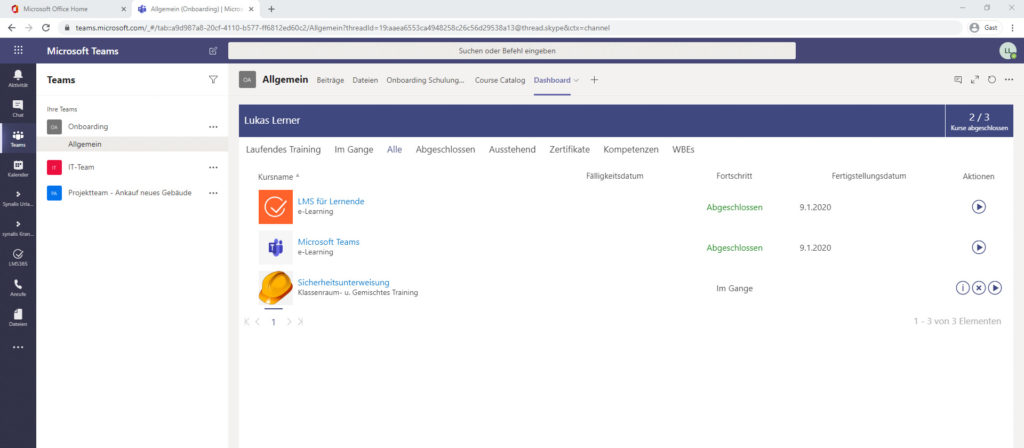
Einfach wie in der Schule Lernmaterial austauschen: LMS365 macht‘s möglich!
Wenn man auf der Arbeit etwas Neues lernt, fühlt man sich manchmal schnell wieder wie in der Schule: Man muss auf Knopfdruck Leistung bringen. Um den Mitarbeitern ohne diesen Druck neue Inhalte nahezubringen ist LMS365 ein effektives Tool mit dem Vorteil, dass man es einfach in Microsoft Teams einbinden und so die Kommunikation zu neuen Themen fördern kann.
LMS365 im Allgemeinen
LMS365 ist ein Lernmanagement-System, das wir bei synalis auch selbst erfolgreich nutzen. Es hilft uns vor allem dabei, neue Mitarbeiter einzuarbeiten oder „alte Hasen“ an neue Features oder Tools heranzuführen.
In LMS365 können verschiedene Kurse für die Mitarbeiter bereitgestellt werden, und zwar interaktiv gestaltet und durch Videos veranschaulicht. Denn mal ehrlich: Wer hat schon Lust, sich als Lernstoff ewig lange Texte zu einem Thema durchlesen zu müssen? Außerdem gibt es die Möglichkeit, am Ende eines Kurses eine Lernkontrolle in Form eines Quiz einzubinden. Das ist nicht nur hilfreich für den Mitarbeiter, sondern hat auch den Nebeneffekt, dass der Vorgesetzte sehen kann, wo eventuell noch Schwächen sind und mehr Unterstützung gebraucht wird.
Praktisch: LMS365 bietet neben E-Learning-Kursen auch die Bereitstellung von Präsenzschulungen und Webinaren samt Terminen an. Einen Schulungsplan mit mehreren Kursen kann ein Kursleiter zusätzlich für die Mitarbeiter erstellen. Diese Funktion nutzen wir bei synalis zum Beispiel für das Onboarding.
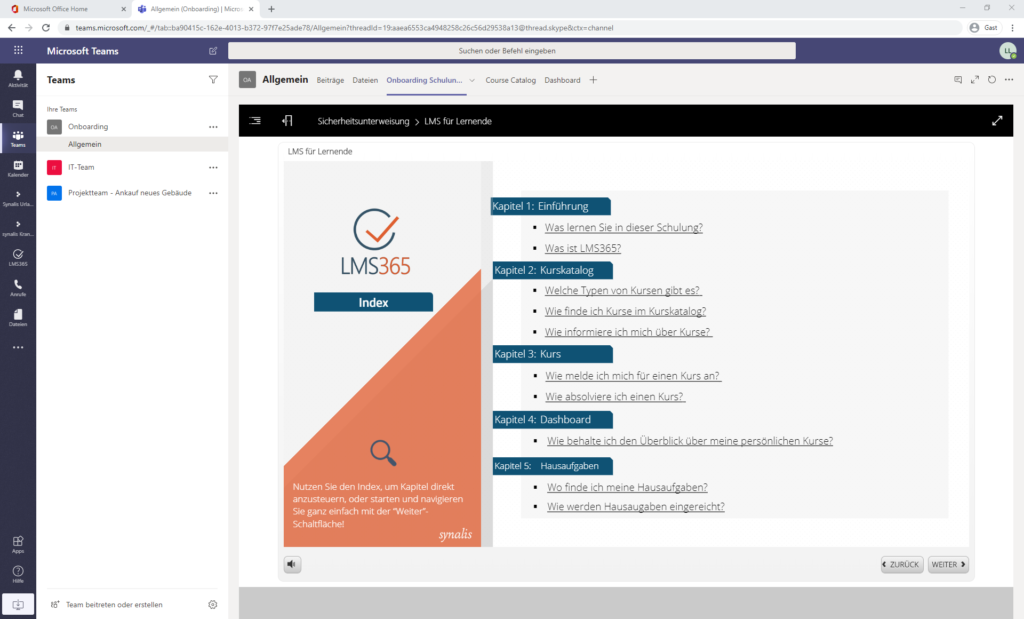
Onboarding? Mit LMS365 kein Problem mehr!
Neuen Mitarbeitern kann durch Kurse in LMS365 der Einstieg in das neue Arbeitsumfeld und in neue Systeme erleichtert werden. Dies habe ich selbst vor kurzem erlebt:
An meinem ersten Arbeitstag bei synalis habe ich zu dem Zeitpunkt noch nicht viel mit Office 365 gearbeitet. Ich kannte nur den SharePoint und wusste, dass ich mich mit dem Thema als neugierige Entwicklerin genauer auseinandersetzen möchte. Die ersten Fragen, die ich mir gestellt habe, lauteten: Was für Tools werden hier genutzt – und wie? Was können diesen Tools? Was muss ich auf jeden Fall lernen? Weil ich direkt nach der Ausbildung den Betrieb gewechselt hatte, machte mich das Ganze zugegebenermaßen etwas nervös.
Zum Onboarding wurden mir ein paar LMS365-Kurse, beispielsweise zu den Office 365-Tools, bereitgestellt: Damit habe ich mich sehr schnell in die Themenbereiche einarbeiten können. Jetzt, nach fast 6 Monaten, bin ich bereits geübter im Umgang mit manchen Tools als einige Mitarbeiter, die seit Jahren dabei sind, aber zum Beispiel nur unregelmäßig damit arbeiten.
Was passiert aber, wenn ich zu einem Thema mal nicht weiterweiß? Wie kann ich Feedback zu den Kursen geben? Wie kann ich mich darüber informieren, ob es etwa zum Thema IT noch weitere Inhalte gibt, die für mich als Entwicklerin spannend sein könnten? Wie kann ich Interessengebiete vertiefen und mich mit anderen, die das Thema interessiert, einfach mal austauschen? Die Antwort hier ist relativ einfach:
LMS365-Tabs in Microsoft Teams und wie wir sie nutzen
Es gibt verschiedene Möglichkeiten, LMS365 in Teams einzubinden. Eine davon ist, LMS365-Kurse, Kurskataloge, Schulungspläne oder das Dashboard in ein einzelnes Team als weiteren Reiter einzubinden. Bei synalis nutzen wir dies in einem Onboarding-Team. Dort sind das LMS365-Dashboard und unser Onboarding-Schulungsplan direkt als Tab hinterlegt.
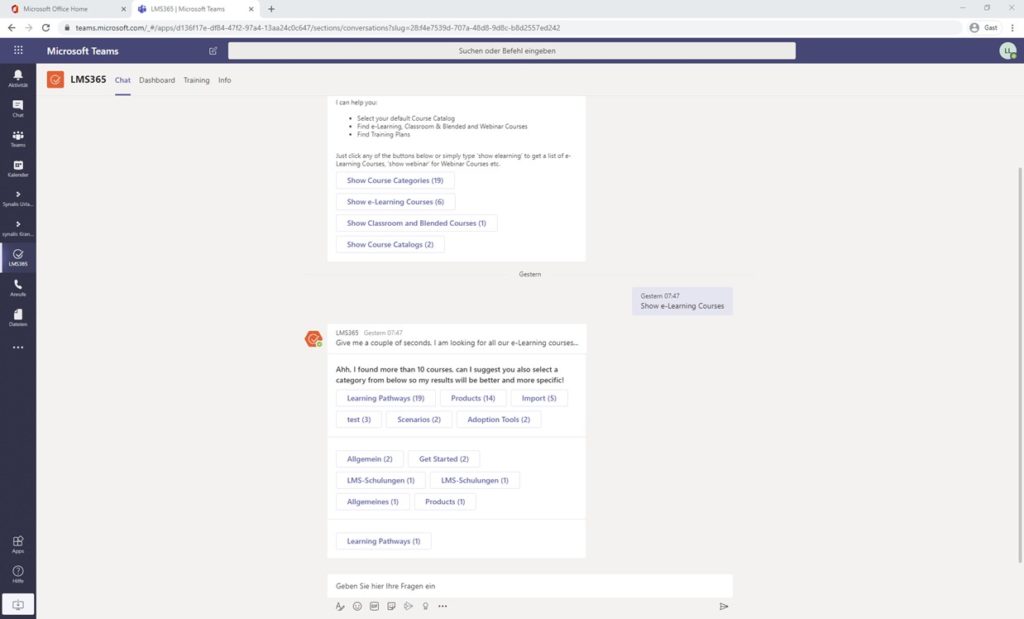
Vor allem anfangs fand ich das sehr hilfreich: Ich werde eingeladen und habe direkt alle wesentlichen Informationen auf einen Blick. Außerdem besteht die Möglichkeit, den Schulungsplan direkt im Team zu kommentieren oder ihn in einem Post zu referenzieren, wie eine Datei. Jedes Teammitglied weiß dann, worum es genau geht und kann sich dazu äußern und mit Rat und Tat zur Seite stehen. Zusätzlich werden so Fragen dokumentiert: Wenn ein neu eingestellter Mitarbeiter sich eine bereits aufgenommene Frage stellt, kann er die Antwort darauf direkt im Team nachlesen.
Durch das Einbinden einzelner LMS365-Kurse als Tab in Microsoft Teams kann man einen ganz anderen Fokus auf diese legen bzw. hat diese direkt im Blick. Ich kann die Kollegen auch auf einen neuen Kurs im Team hinweisen, indem ich sie über die @-Erwähnung direkt anspreche und den Kurs verlinke. Dies ist besonders nützlich, wenn ihr mal selbst einen Kurs erstellt und möchtet, dass die Kollegen diesen einmal durchgehen, bevor er für alle Mitarbeiter bereitgestellt wird. Ihr könnt euch dann direkt in der Teams-Umgebung dazu austauschen.
Durch das eingebundene Dashboard können die Teammitglieder sich direkt „vor Ort“ einen Überblick über ihre Lernfortschritte machen und sehen, ob sie noch „offene“ Kurse haben, die sie vollenden sollten.
Der LMS365-Chat-Bot
Die andere Integrationsmöglichkeit von LMS365 in Microsoft Teams erfolgt über das Hinzufügen eines weiteren Bereiches in der Übersichtsleiste an der linken Seite, in der man zu den Teams und Chats kommt.
Wenn man nun auf den neuen Bereich geht, wird ein Chat-Fenster geöffnet. Der LMS365-Chat-Bot begrüßt mich sehr freundlich und erklärt nochmal, wie er genau helfen kann. Ich finde es sehr hilfreich, dass dort auch direkt Vorschläge gemacht werden, womit man denn fortfahren möchte. Im Chat kann man sich alle Kurskategorien anzeigen lassen und so schnell weitere Kurse zu einem Themenbereich finden. Diese werden einzeln im Chat dargestellt und wenn man einen Kurs findet, den man gerne absolvieren würde, muss man diesen nicht erst in der Weboberfläche von LMS365 heraussuchen, sondern kann ihn anklicken und direkt in Teams loslegen. Diese ganze Kurssuche kann auch noch weiter beschränkt werden auf einen Kurstypen, zum Beispiel E-Learning.
In den Tabs des Chats mit dem LMS365-Chat-Bot erhalte ich außerdem Einblick in mein Dashboard und kann den zuletzt in Teams geöffneten Kurs einsehen und fortsetzen.
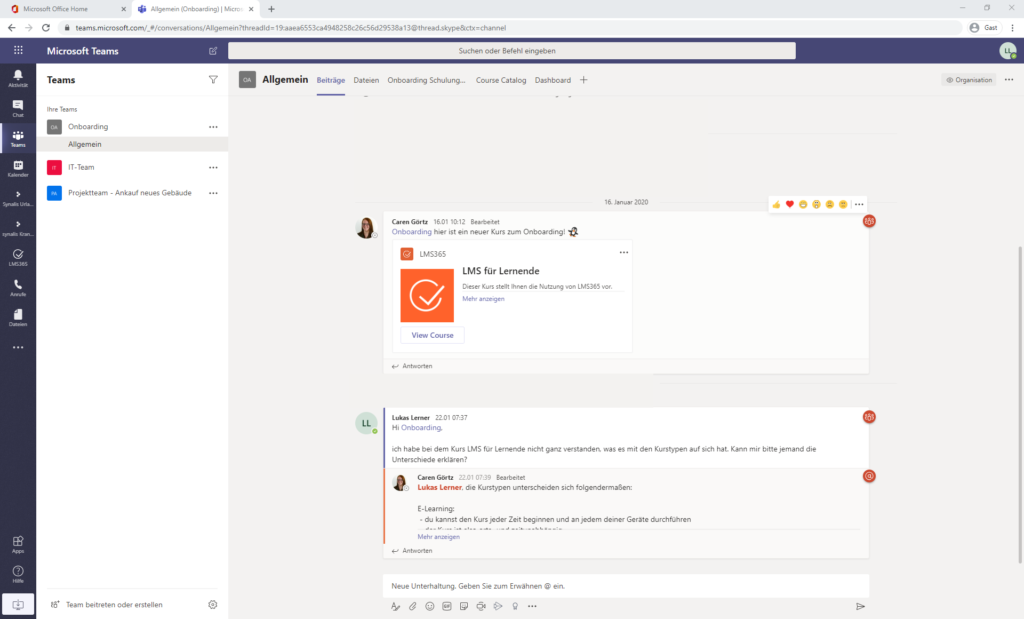
Mein Fazit
Gerade Anfangs fand ich es sehr praktisch, dass LMS365 bei uns in einem Onboarding-Team eingebunden ist. So konnte ich die Kurse zu den Office 365-Anwendungen in einer Umgebung absolvieren und die Apps Schritt für Schritt kennen lernen. Ich musste mich also erst mal nur mit der Bedienung von Teams anfreunden. Zum Glück lief der erste LMS365-Kurs im Onboarding-Schulungsplan über Teams ? Das hat mir den Einstieg definitiv erleichtert. Die Mitarbeiter, die kurz vor mir eingestellt wurden, haben auch schon fleißig Kommentare zu den Kursen geschrieben und Zusatzinfos gepostet.
Durch die Einbindung in Microsoft Teams kann ich auch jetzt noch super einfach Informationen zu den Onboarding-Themen finden, ohne extra die E-Learning Seite in unserem SharePoint aufrufen zu müssen. Teams habe ich ohnehin immer geöffnet, um mit Kollegen zu chatten – natürlich rein beruflich ? – und mich über Projektstände auszutauschen.
Allen LMS365-Anwendern kann ich daher nur empfehlen, es auch in Verbindung mit Microsoft Teams zu nutzen. Die neuen Mitarbeiter, die sich vielleicht noch nicht so gut mit den Office 365-Tools auskennen, werden es euch danken, wenn sie anfangs nur eine Einweisung in Teams benötigen. Das klassische stundenlange „Über-die-Schulter“-Schauen bei Kollegen entfällt und somit auch der zusätzliche Onboarding-Aufwand. Die restliche Einarbeitung in die Programme kann sich der neue Kollege dann selbst einteilen.
Wer auf ein explizites Onboarding-Team verzichten möchte, bindet Kurse am besten in themenbezogene Teams wie zum Beispiel IT ein oder schaltet den LMS365-Chat-Bot für alle Mitarbeiter ein.
So oder so gilt: Viel Spaß beim Ausprobieren – man kann nur gewinnen!
